한글 문서상에 그림을 삽입한 뒤, 부연설명을 위해 그 그림 위에 지시선, 화살표, 글상자 등등... 개체를 추가하는 경우가 있다.
즉, 개체 위에 또다른 개체가 겹쳐있는 상황이다.
그러다가 만약에 개체(ex. 화살표)를 수정해야하는 상황이 생기면, 마우스 커서를 아주 정밀하게 컨트롤하여 화살표를 조준하고 클릭해야한다. 오조준하면, 다른 개체가 선택되기 일쑤다.
개체들이 겹쳐있을때 겹쳐진 개체들만 한꺼번에 선택하는 방법이 몇가지 있어서 소개한다.
1. 상황 설명
우선, 가상의 상황을 만들어봤다.
한글 문서에 아래와 같이 그림을 삽입했다.

삽입한 그림 위에 부연설명을 위해 화살표 등 개체를 추가로 삽입하려고 한다.
상단 메뉴에서 [입력] 을 클릭하고,
[직선 화살표 연결선] 아이콘을 [우클릭] 한다.
[도형 계속 그리기] 를 클릭 하자.

삽입된 그림 위에 화살표를 마음껏 그려주자.
나는 아래 그림처럼 화살표 8개를 넣었다.

갑자기!
화살표의 색상이 마음에 안들어서, 모두 "빨간색" 으로 바꾸고 싶어졌다. 그러려면, 8개 화살표를 모두 선택 해야 한다.
2. [클릭]으로 직접 선택하기
가장 단순한 방법은 각 개체를 "하나씩 하나씩" 마우스 클릭으로 선택하는 방법이다.
마우스 커서를 화살표에 가까이 가져가면, 커서가 아래 모양처럼 변한다. 이 상태에서 개체를 [클릭] 해주면 된다.

8개의 화살표를 모두 선택하려면, [Shift] 키를 누른 상태에서 각 개체를 하나씩 [클릭] 하면 된다. 그러면, 아래 그림과 같이 선택된다.

3. [개체 선택] 아이콘 이용하기
상단 메뉴 중 [편집] 을 클릭한다.
아래 메뉴 중 [개체 선택] 아이콘을 클릭한다.

아래 그림과 같이 마우스 왼쪽 버튼으로 Drag & Drop 하여, "8개의 화살표만 선택" 한다.
아래 자세히 보면, 마우스로 끌어서 선택하는 범위 내에 "화살표는 다 포함"되지만, 그래프 "그림은 일부만 포함" 되어있다. 이렇게 선택해야 화살표만 선택된다.
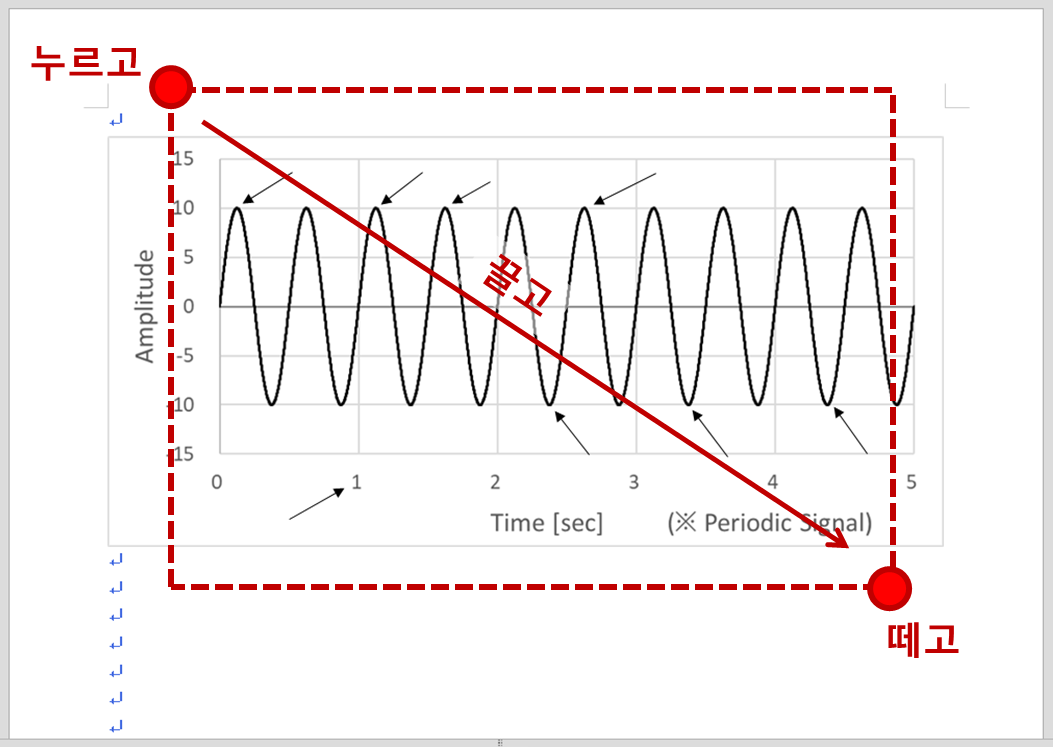

※ 참고
[개체 선택] 아이콘으로 선택한 범위 안에, 개체가 일부만이라도 포함되면 선택되도록 설정하는 방법이 있다.
한글 상단 메뉴 중 [도구] → [환경설정] 을 클릭하자.
[개체] 탭을 선택한다.
[일부분 선택만으로 개체 전체 선택] 체크한다.
[설정] 눌러서 빠져나온다.
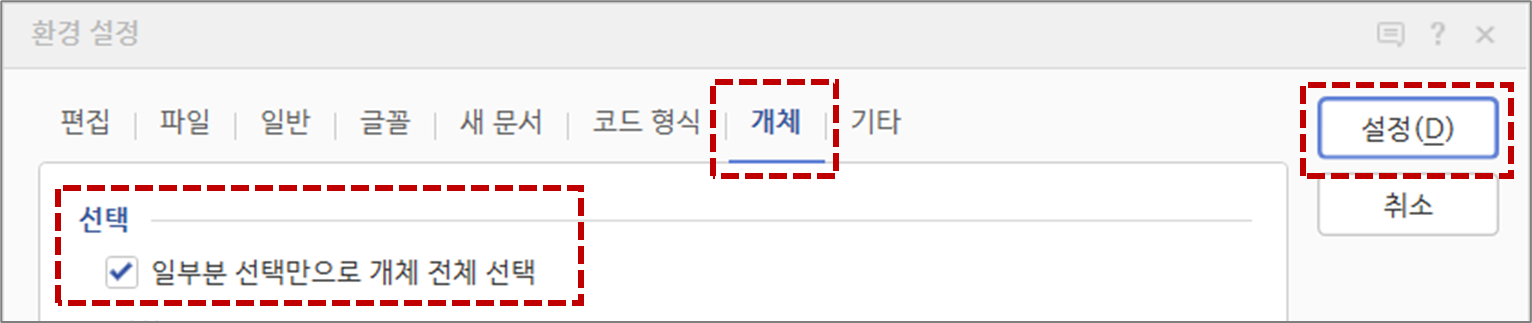
이렇게 설정해 두면, [개체 선택] 아이콘으로 개체의 일부분만 포함시켜도 선택된다. (※ 이렇게 설정하고, 위에 설명한 대로 선택하면... 그래프 그림까지 선택되겠지.)
4. 화살표 색상 바꾸기
마무리해보자.
화살표를 선택한 상태에서, 아래 그림과 같이 [도형 윤곽선] 을 빨간색으로 선택해주기만 하면 끝이다.
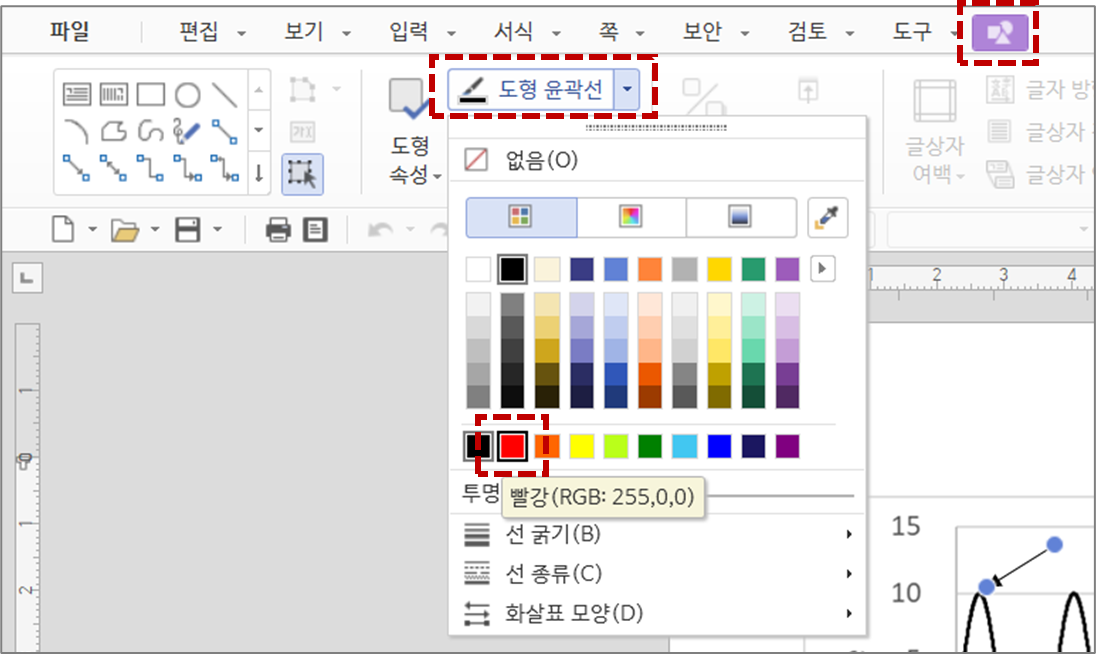
위 그림과 같은 메뉴가 안보인다면, 화살표를 선택한 상태에서 단축키 [P] 를 누르면 [개체 속성] 설정 창이 뜬다.
[선] 탭을 누른다.
[빨강] 색을 선택한다.
[설정] 을 눌러서 빠져나온다.
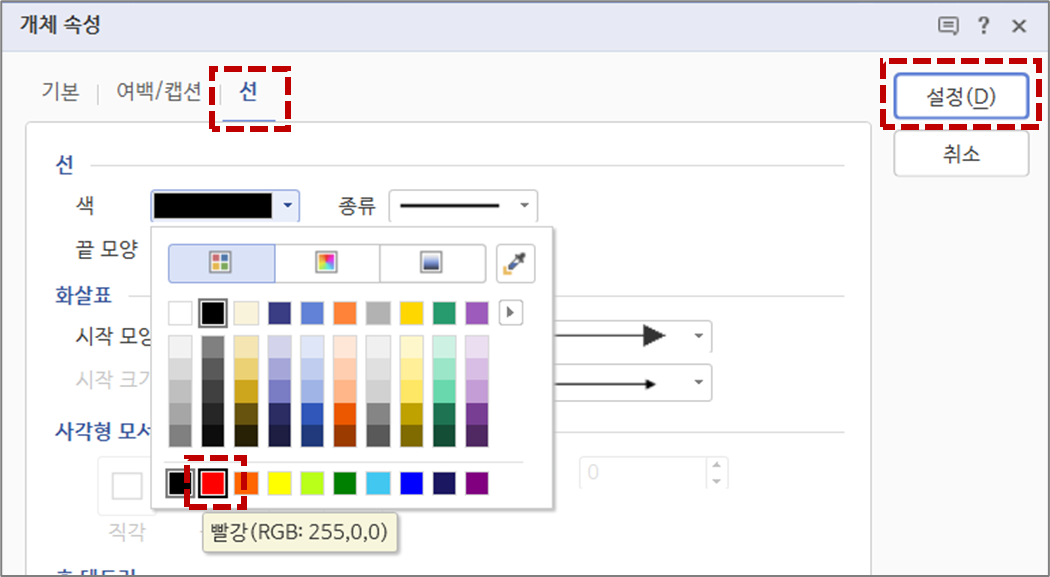
완료!
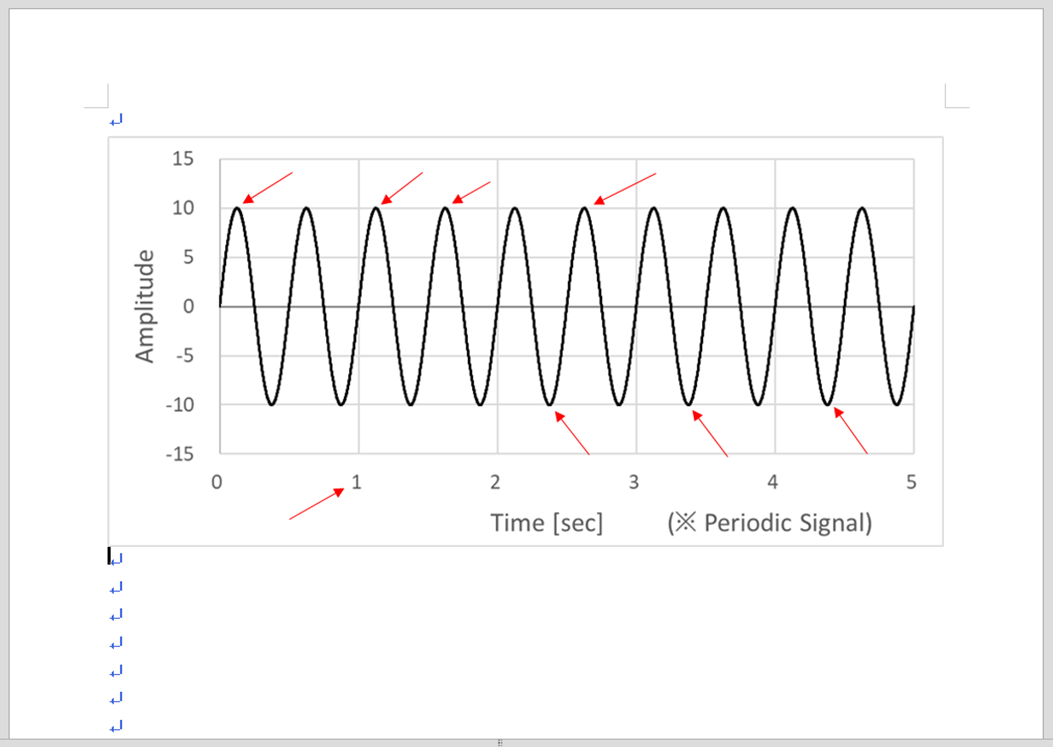
누군가에게는 도움이 되었길 바란다...
특정 개체만 쉽게 선택하는 방법은 아래 링크를 참고하면 좋다.
https://available-space.tistory.com/50
[한글] 개체들이 겹쳐있을 때, 특정 개체만 쉽게 선택하는 방법
개체들이 겹쳐있을 때, 겹쳐진 개체를 한꺼번에 모두 선택하는 방법에 대해 글을 쓴 적이 있다. (→ 링크) 이번에는, 개체들이 겹쳐있을 때, 모두 다 선택하는게 아니라 "특정 개체 하나만" 쉽게
available-space.tistory.com
끝.
'Office Tools > Hancom' 카테고리의 다른 글
| [한글] 개체들이 겹쳐있을 때, 특정 개체만 쉽게 선택하는 방법 (0) | 2022.12.18 |
|---|---|
| [한글] 단축키로 "개체 서식(그림 서식)" 복사하는 방법 (0) | 2022.12.15 |
| [한글] 쪽 번호에 “전체 쪽 수” 를 함께 표시하는 방법 (0) | 2022.12.11 |
| [한글] 쪽 번호 만드는 2가지 방법 (0) | 2022.12.09 |
| [한글] 탭(Tab)으로 문장 일부만 오른쪽 끝으로 보내는 방법 (0) | 2022.12.07 |